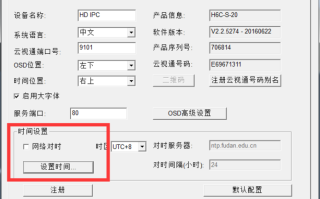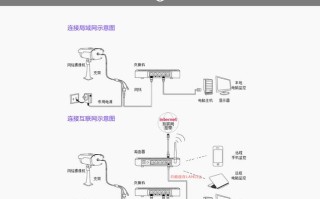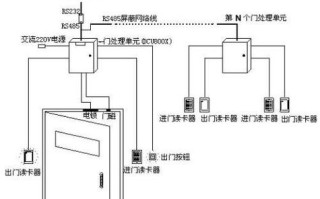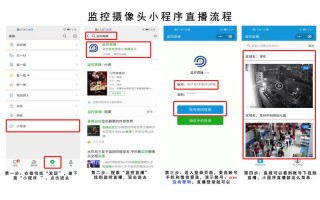无线网桥怎样设置使用
无线网桥的设置使用步骤如下:
1. 将无线网桥接入电源,并用网线将无线网桥与电脑或路由器相连。
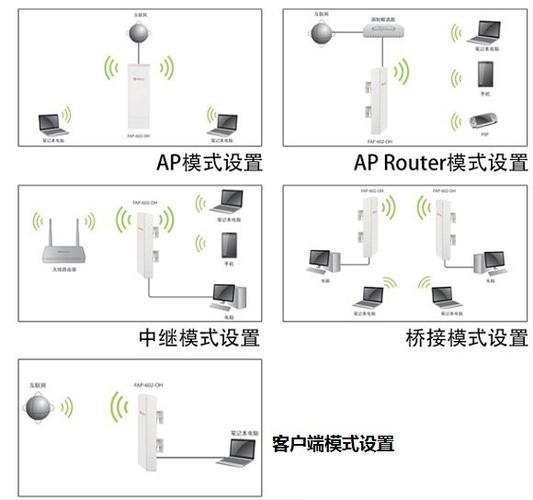
2. 通过电脑或手机等设备连接无线网桥的无线信号,输入无线网桥的管理地址,进入无线网桥的设置页面。
3. 根据实际需求,设置无线网桥的SSID、加密方式、密码等无线网络参数。
4. 在网络设置中,将无线网桥的IP地址设置为与原始路由器不同的IP地址,以避免IP地址冲突。
5. 将无线网桥与原始路由器相连,在无线网桥的设置页面中将其配置为无线网桥模式。
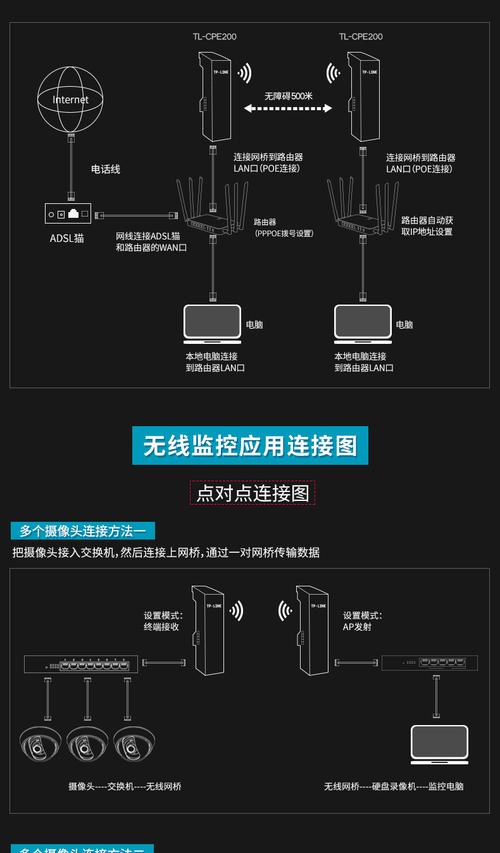
6. 将其他需要连接无线网络的设备连接到无线网桥的无线信号上,即可实现通过无线网桥扩展网络。
按以下步骤设置:
1、登录ap界面,设置管理员密码,打开浏览器输入网桥的管理的lp地址(默认是192.168.1.254)登录到管理界面会提示设置管理员密码(6—15位),点击确定,进入快速设置向导。
2、设置“access Point”模式,击点下一步。

3、设置Ap端有线网络参数。设置无线网桥自身的设备名称和lp地址等网络参数。设置完毕,击点下一步进行快速设置。
4、设置ap端无线网络参数。设置网桥的无线网络名称、加密方式以及无线密码,击点下一步,再击点确定。
千兆吸顶式AP可以做无线网桥吗
千兆吸顶式AP可以做无线网桥。它具有高速传输和强大的覆盖范围,能够将无线信号转换为有线信号,实现无线与有线网络的连接。它采用先进的技术,支持多种无线标准,可以满足各种环境下的无线网桥需求。通过合适的设置和配置,千兆吸顶式AP可以实现无线网桥的功能,为用户提供更灵活、便捷的无线网络连接方式。
可以,千兆吸顶式AP具有更高的传输速度和覆盖范围,可作为无线网桥在不同网络之间进行数据传输。它通过连接不同的网络设备,可以实现网络扩展和覆盖范围扩大。
通过设置桥接模式,千兆吸顶式AP可以连接到其他无线网络,提供更广泛的无线覆盖,满足不同场合的网络需求。因此,千兆吸顶式AP可以作为无线网桥,实现不同网络之间的连接和数据传输。
无线AP无缝联接如何设置
第一种连接方案,连接有线宽带,使有线路由器当作主路由器使用,在主路由上填写有线宽带上网帐号和密码等。从主路由器上三个LAN分别引出网络并分别连接在三台无线路由器的任一个LAN口上。分别在三台无线路由器中设置同一个用户名和同样的无线连接密码,然后连接上网即可。
第二种连接方案,连接有线宽带,使有线路由器当作主路由器使用。在主路由上填写有线宽带上网帐号和密码等。从主路由器上任一个LAN引出网络连接在其中一台无线路由器的任一个LAN口上,开启路由器连接WDS,并设置无线连接用户名和密码。其它二台路由器也同样开启WDS无线连接,并设置同样的无线连接密码,然后连接上网。
按照无线桥接方式设置即可。无线路由器无线桥接方式设置方法:
一、确认主无线路由参数确认主路由器的无线信号名称、无线加密方式、无线密码以及无线信道。
注意:设置之前,需要固定主路由器的无线信道。
二、设置副路由器1、修改无线参数并开启WDS扫描信号电脑连接副路由器,登录管理界面,点击无线设置>>无线基本设置,修改SSID号与主路由器相同,固定信道,勾选开启WDS,点击扫描。
2、选择主路由器信号在扫描页面中找到主路由器的SSID,点击连接。注意:如果WDS扫描不到主路由器的信号,请确认主路由开启无线功能,且尝试减小主、副路由器之间的距离。
3、选择加密方式并输入无线密码密钥类型选择主路由器的加密方式,在密钥位置输入主路由器的无线密码,输入完成后点击保存。无需重启路由器,继续下一步设置。
4、设置副路由器的无线密码点击无线设置>>无线安全设置,选择WPA-PSK/WPA2-PSK,在PSK密码中设置与主路由器相同的无线密码,点击保存。
系统提示“您已经更换了无线设置,重启后生效”,点击重启,弹出重启提示页面时,点击确定,等待重启完成。
到此,以上就是小编对于ap网桥的设置的问题就介绍到这了,希望介绍的3点解答对大家有用,有任何问题和不懂的,欢迎各位老师在评论区讨论,给我留言。
标签: ap网桥怎么设置连接
本站非盈利性质,与其它任何公司或商标无任何形式关联或合作。内容来源于互联网,如有冒犯请联系我们立删邮箱:83115484#qq.com,#换成@就是邮箱